উইন্ডোজ ল্যাপটপ রিসেট করার নিয়ম এবং প্রক্রিয়া – (Reset Windows PC) Muhammed Juwel Ahmed |
আজকের আর্টিকেলের মাধ্যমে আমরা একটি উইন্ডোজ ল্যাপটপ রিসেট করার নিয়ম (How To Reset Windows Laptop in Bangla) এর বিষয়ে জেনেনিব।

তবে, ল্যাপটপ রিস্টোর (laptop restore) করার এই প্রক্রিয়া আপনারা যেকোনো desktop computer (PC) এর ক্ষেত্রেও ব্যবহার করতে পারবেন।
তাই বন্ধুরা, যদি আপনারা নিজের laptop reset করতে চাইছেন এবং কিভাবে ল্যাপটপ রিসেট করতে হয় সেবিষয়ে আপনার যদি কোনো জ্ঞান নেই,
তাহলে আজকের আর্টিকেল আপনার অনেক কাজে আসবে।
কেননা, আজকের আর্টিকেলেটি পড়ার পর আপনারা Windows Laptop Reset করারনিয়ম সম্পূর্ণ স্পষ্ট ভাবে বুঝে যেতে পারবেন।
এমনিতে যেকোনো android, Windows বা iPhone মোবাইল আমরা সহজেই রিসেট করতে পারি এবং সেবিষয়ে প্রত্যেকেই জানেন।
কিন্তু আজকের আর্টিকেলে বলা tricks এবং tips এর মাধ্যমে আপনারা একটি মোবাইলের মতোই নিজের উইন্ডোজ কম্পিউটার রিসেট করে নিতে পারবেন।
আজকাল প্রত্যেকের কাছেই ইন্টারনেট রয়েছে এবং বেশিরভাগ কাজ আমরা ইন্টারনেটের মাধ্যমে কম্পিউটারে করে থাকি।
এক্ষেত্রে, যদি কোনো কারণের ফলে আপনার কম্পিউটার স্লো হয়ে গেছে, ভাইরাস আক্রমণ করেছে বা অন্যান্য যেকোনো কারণ যার ফলে আপনি আবার নতুন করে ল্যাপটপে উইন্ডোজ ইনস্টল করতে চাইছেন বা ফ্ল্যাশ করতে চাইছেন, তাহলে এতো কষ্ট আপনার করতে হবেনা।
এছাড়া, অনেক সময় আমরা এই সাধারণ সমস্যা গুলোর জন্য ল্যাপটপটি একজন প্রযুক্তিবিদ (technician) এর কাছে নিয়ে যাই।
আর সে, এই একি Windows computer reset এর প্রক্রিয়া সম্পন্ন করে আপনার থেকে কমেও ৫০০ টাকা আদায় করে নেয়।
তাই, আপনি যদি উইন্ডোজ কম্পিউটার রিসেট করার প্রক্রিয়াটি নিজেই জেনে রাখেন, তাহলে এই ৫০০ টি টাকা আপনার বাঁচবে।
কম্পিউটার অনেক স্লো কাজ করছে, ল্যাপটপের ব্যাটারী হিট হচ্ছে বা কোনো একটি সফটওয়্যার রিমুভ করতে পারছেননা, প্রত্যেক ক্ষেত্রে আপনি system reset করে এর লাভ নিতে পারবেন।
এভাবে ল্যাপটপ রিসেট করার পর আপনি সেটাকে সম্পূর্ণ নতুন এর মতো বানিয়ে দিতে পারবেন এবং এর ফলে পারফরমেন্স ফাস্ট হয়ে থাকবে।
এছাড়া, update, security এবং installation এর সাথে জড়িত প্রত্যেকটি সমস্যা ঠিক হয়ে যাবে।
চলুন, নিচে আমরা Windows 10 PC reset করার সহজ নিয়ম গুলো জেনেনেই।
উইন্ডোজ ল্যাপটপ রিসেট করার নিয়ম – Windows PC Reset
মনে রাখবেন, নিচে দেওয়া প্রক্রিয়া গুলো ব্যবহার করে আপনি আপনার লেপ্টপন কেবল তখনি রিসেট করতে পারবেন যদি আপনার ল্যাপটপে উইন্ডোজ ১০ ইনস্টল করা আছে।
কারণ, নিচে বলা কম্পিউটার রিসেট এর নিয়ম কেবল Windows 10 Laptops / PC গুলোর জন্য উপলব্ধ রয়েছে।
যদি আপনার কাছে একটি Windows ১০ laptop বা PC রয়েছে তাহলে আপনি নিচে দেওয়া steps গুলো follow করে কম্পিউটার রিসেট করতে পারবেন।
একবার laptop বা computer reset করার পর আপনার system থেকে সম্পূর্ণ data গুলো remove হয়ে যাবে।
আর তাই, রিসেট করার পর আপনার কম্পিউটার অনেক দ্রুত ভাবে কাজ করতে শুরু করবে, একেবারে নতুন ল্যাপটপ এর মতো।
যদি আপনি নিজের উইন্ডোজ কম্পিউটার রিসেট করতে চলেছেন, তাহলে কোনো কথা নেই।
তবে, যদি উইন্ডোজ ১০ ল্যাপটপ রিসেট করার কথা ভাবছেন, তাহলে দেখে নিবেন যাতে আপনার ল্যাপটপে ভালো করে চার্জ দেওয়া থাকে।
কেননা, রিসেট হওয়ার প্রক্রিয়ার মধ্যে যদি পাওয়ার চলে যায় তাহলে আপনার উইন্ডোজ ফাইল নষ্ট হয়ে যেতে পারে।
স্টেপ ১.
সব থেকে আগে আপনাকে start icon এর মধ্যে click করতে হবে এবং এর পরে settings option এর মধ্যে click করতে হবে।
স্টেপ ২.
এবার আপনারা একেবারে নিচে updates & security নামের একটি option দেখতে পাবেন যেখানে click করতে হবে।
স্টেপ ৩.
Updates & security অপশনে click করার পর এবার আপনারা প্রচুর options গুলো দেখতে পাবেন।
এবার সরাসরি বাম দিকে থাকা “Recovery” অপশনে ক্লিক করুন এবং তারপর দান দিকের থেকে Reset this PC লেখাটির নিচে থাকা “Get Started” এর বাটন এর মধ্যে click করুন।
স্টেপ ৪.
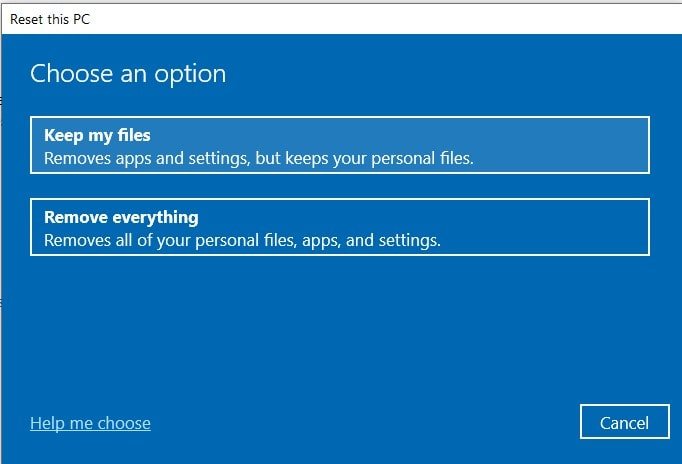 শেষে, আপনাদের কাছে দুটো আলাদা আলাদা options থাকছে যেগুলোর থেকে যেকোনো একটি সিলেক্ট করতে হবে।
শেষে, আপনাদের কাছে দুটো আলাদা আলাদা options থাকছে যেগুলোর থেকে যেকোনো একটি সিলেক্ট করতে হবে।- Keep my files
- Remove everything
- যদি আপনি personal files গুলোর বাদে কেবল প্রত্যেক Software & Setting গুলোকে reset বা remove করতে চাইছেন তাহলে Keep my files এর option এর মধ্যে click করুন।
- যদি আপনি আপনার ল্যাপটপ সম্পূর্ণ ভাবে reset করে প্রত্যেকটি files, software, settings, updates ইত্যাদি সবটা রিসেট করতে চাইছেন, তাহলে আপনাকে Remove everything এর অপশনে ক্লিক করতে হবে।
স্টেপ ৫.
এবার কিছুক্ষন পরেই যদি আপনার কম্পিউটারে একাধিক drive থেকে থাকে তাহলে আপনাকে আরো একটি প্রশ্ন করা হবে।
“Do you want to remove all files from all drive ?”, মানে আপনি কি চাইছেন আপনার প্রত্যেকটি drive থেকে প্রত্যেক file ডিলিট করে দেওয়া হোক ?
এর জন্য আপনাকে দুটো option দেওয়া হবে।
- Only the drive where windows is installed (কেবল C drive থেকে ফাইল রিমুভ যেখানে windows install করা আছে)
- All drives (প্রত্যেকটি ড্রাইভ থেকে ফাইল রিমুভ)
আপনি ১ নম্বর অপসন সিলেক্ট করে নিন।
স্টেপ ৬.
এখন আবার নতুন করে আরেকটি প্রশ্ন করা হবে, “Do you want to clean the drives, too ?”
মানে, আপনি চাইছেন যে আপনার drive থেকে file delete করার সাথে সাথে সেটাকে clean করে দেওয়া হোক ?
- Just remove my files (কেবল ফাইল ডিলিট করার জন্য)
- Remove files and clean the drive (ফাইল ডিলিট করার সাথে সাথে ড্রাইভ ক্লিন করা হবে)
আপনি দ্বিতীয় অপসন সিলেক্ট করে নিন, কারণ আমরা আমাদের সিস্টেমের মূল ড্রাইভ টি সম্পূর্ণ পরিষ্কার করতে চলেছি।
স্টেপ ৭.
এবার কিছুক্ষন লোড হওয়ার পর শেষ বারের জন্য আপনাকে “Ready to reset this PC” সহ একটি box দেখানো হবে।
এখানে বলা থাকবে যে ল্যাপটপ রিসেট করলে কি কি রিমুভ হবে।
- প্রত্যেক পার্সোনাল ফাইল এবং ইউসার একাউন্ট গুলো রিমুভ হবে।
- প্রত্যেক apps এবং programs গুলো remove হবে।
- Settings এর মধ্যে করা পরিবর্তন গুলো।
শেষে নিচে থাকা “Reset” বাটনে click করে দিন।
স্টেপ ৮.
এখন আপনার কম্পিউটার বা ল্যাপটপ রিসেট প্রক্রিয়া শুরু হয়ে যাবে এবং এর জন্য কিছুটা সময় অবশই লাগবে।
প্রক্রিয়া সম্পূর্ণ হয়ে যাওয়ার পর, আপনার কম্পিউটার restart হবে এবং সিস্টেম ব্যবহার করার আগে আপনাকে কিছু জরুরি তথ্য গুলো দিয়ে নিজের মাইক্রোসফট একাউন্টে আবার নতুন করে লগইন করতে হবে।
মানে, একটি নতুন ল্যাপটপে মাইক্রোসফট উইন্ডোজ প্রথম বারের জন্য ব্যবহার করার আগে যা যা তথ্য দিতে হয় সেগুলোই আপনাকে আবার দিতে হবে।
এবার ল্যাপটপ ব্যবহার করে আপনার অনুভন যে আপনার ল্যাপটপ টি যেন একেবারেই নতুন।
ল্যাপটপের স্পিড, পারফরমেন্স এবং স্টোরেজ অধিক থাকবে।
উইন্ডোজ কম্পিউটার রিসেট করে কি লাভ হবে ?
এমনিতে আমরা প্রত্যেকেই এক না এক সময় আমাদের মোবাইল রিসেট করেই থাকি।
আর তাই, যদি আপনিও কোনো সময় নিজের mobile phone reset করেছেন তাহলে অবশই বুঝতে পেরেছেন যে রিসেট করে কি লাভ হবে।
তবে যদি আপনি কম্পিউটার রিসেট করার লাভ বা সুবিধার বিষয়ে জানেননা, তাহলে নিচে সেবিষয়ে বলা আছে।
- Reset করার ফলে আপনার কম্পিউটারের settings এবং system files গুলো আবার নতুনের মতো হয়ে যাবে।
- এই প্রক্রিয়ার ফলে Windows format করার মতোই সবটা হয়ে যাবে তবে এক্ষেত্রে আলাদা করে Windows flash বা install করতে হয়না।
- যদি কোনো Windows update বা software এর জন্য কোনো অসুবিধা পাচ্ছেন, তাহলে system reset করে তার সমাধান করতে পারবেন।
- অনেক সময় আমাদের কম্পিউটারে প্রচুর ভাইরাস গুলো প্রবেশ করে থাকে। এবং এক্ষেত্রে আপনাকে নতুন করে উইন্ডোজ ফ্ল্যাশ এবং ইনস্টল করতে হয়। তবে ওপরে বলা প্রক্রিয়া ব্যবহার করলে Windows format না করেই virus remove করা সম্ভব।
- যদি আপনার ল্যাপটপ স্লো হয়ে গেছে এবং হ্যাং করছে, তাহলে রিসেট এর মাধ্যমে কম্পিউটারের fast করে Performance ভালো করা সম্ভব।
আমাদের শেষ কথা,,
তাহলে বন্ধুরা, আশা করছি উইন্ডোজ ল্যাপটপ রিসেট করার নিয়ম আপনারা সম্পূর্ণ স্পষ্ট ভাবে বুঝতেই পেরেছেন।
আমাদের আজকের আর্টিকেল, how to reset windows computer যদি আপনাদের ভালো লেগে থাকে,
তাহলে আর্টিকেলটি সোশ্যাল মিডিয়াতে শেয়ার অবশই করবেন।
এছাড়া, আর্টিকেলের সাথে জড়িত কোনো ধরণের প্রশ্ন বা পরামর্শ থাকলে নিচে কমেন্ট করে অবশই জানিয়ে দিবেন।
এবার থেকে যদি আপনার উইন্ডোজ ১০ কম্পিউটারে কোনো ধরণের সমস্যা হয়ে থাকে তাহলে নতুন করে উইন্ডোজ ইনস্টল করার প্রয়োজন হবেনা।
কেবল কিছু মিনিটের মধ্যে যেকোনো সমস্যা ঠিক করে নিতে পারবেন উইন্ডোজ এর রিসেট অপসন ব্যবহার করে।



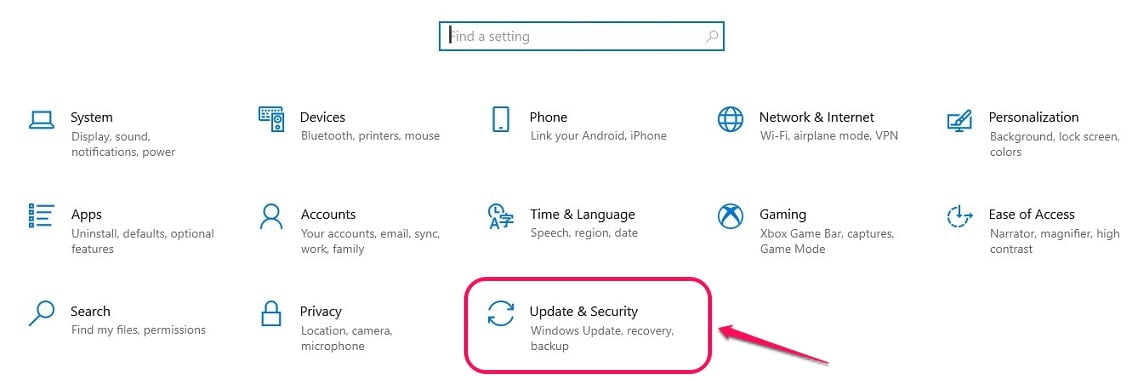

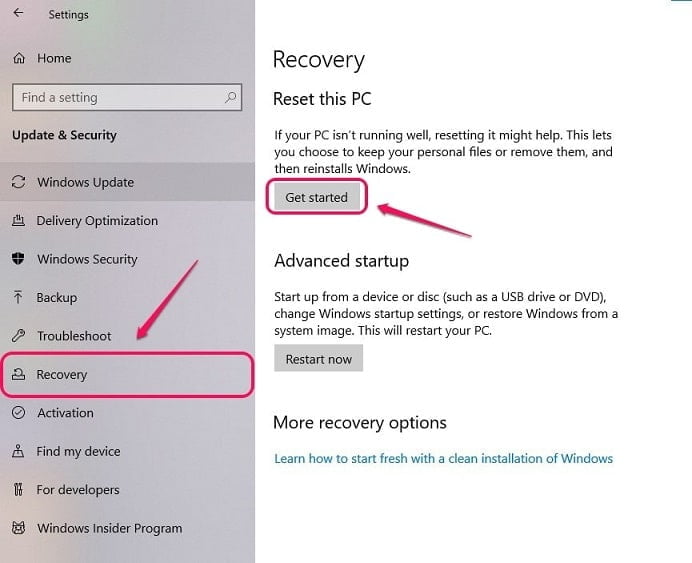



কোন মন্তব্য নেই